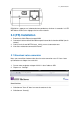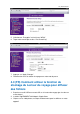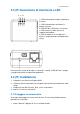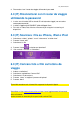Quick Start Guide
19
|
MULTILINGUAL
7. Klicken Sie auf “Apply Changes”
8. Stellen Sie mit Ihrem Kennwort erneut eine Verbindung zum mobilen Router her
4.0 (DE) So nutzen Sie die Speicherfunktion
des mobilen Lesegerätes zum Übertragen
von Dateien
1. Stecken Sie einen USB-Stick oder eine SD-Karte in das mobile Lesegerät (nicht
beides gleichzeitig)
2. Installieren Sie die EMINENT 4610-App aus dem App Store
3. Klicken Sie auf Videos, Fotos, Musik oder Dokumente, damit diese auf Ihr Gerät
übertragen werden
5.0 (DE) Laden Sie die Dateien auf Ihr iPhone,
iPad oder Ihren iPod herunter
1. Wählen Sie “videos” “photos” “music” “documents” oder “folder view”
2. Klicken Sie auf die Schaltfläche “edit”
3. Wählen Sie eine Datei
4. Klicken Sie auf , wählen Sie “download”
5. Heruntergeladene Dateien finden Sie unter “collections”
6.0 (DE) Bilder und Filme auf das mobile
Lesegerät hochladen
1. Wählen Sie “collections”
2. Wählen Sie “upload from Camera Roll”
3. Wählen Sie die Dateien, die Sie hochladen möchten
4. Klicken Sie auf “done”, wählen Sie Ihr Upload-Verzeichnis
5. Klicken Sie auf “done”
Bitte achten Sie darauf, dass Sie nur Dateiformate zugreifen können, die Apple-
Geräte unterstützen!